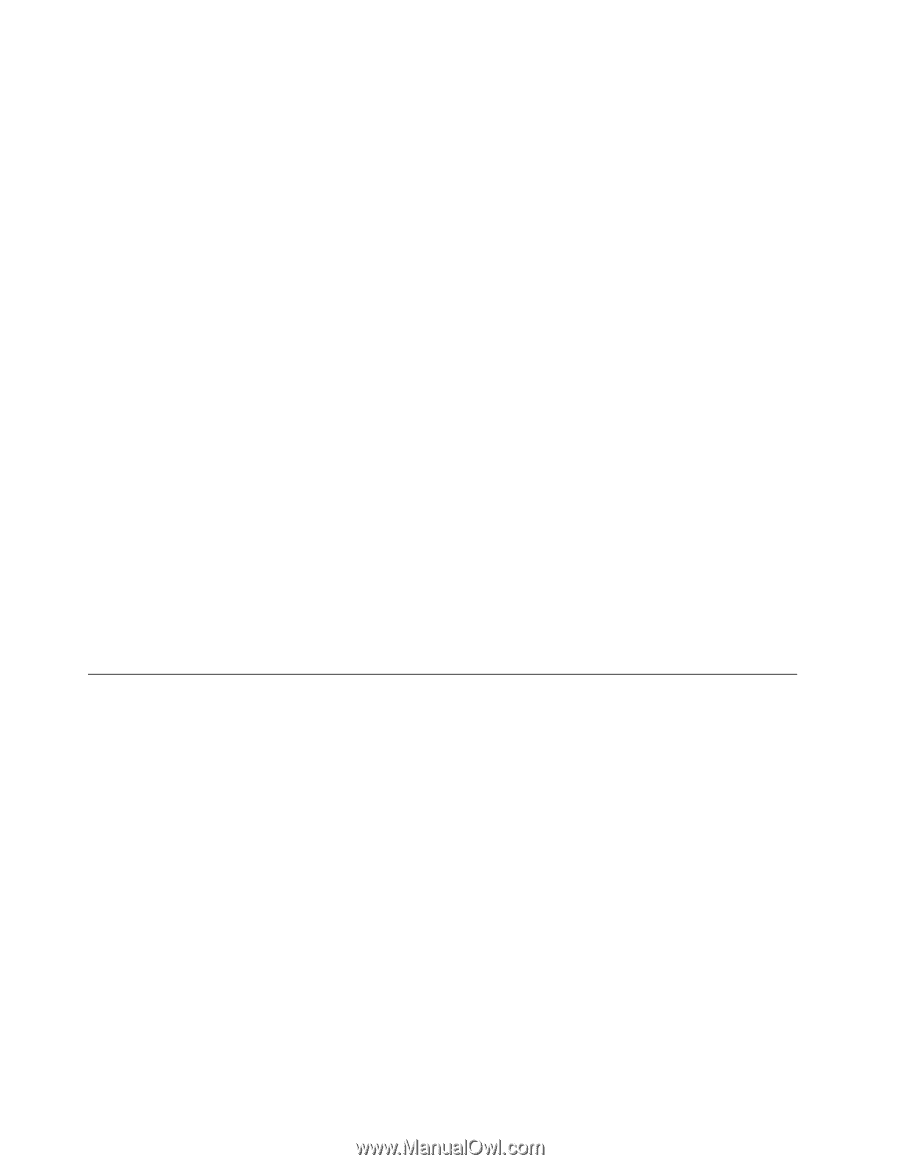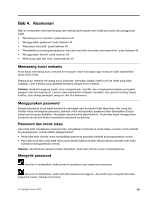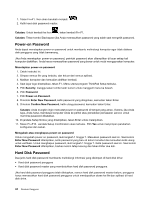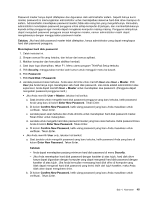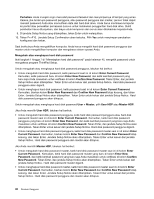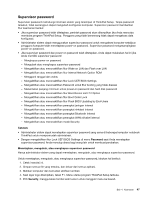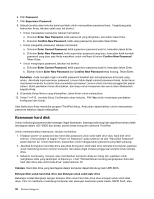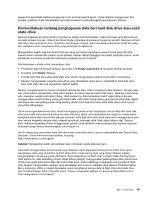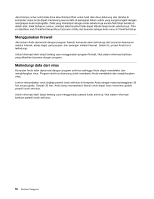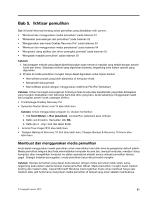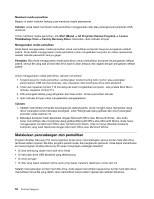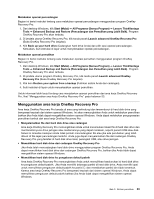Lenovo ThinkPad Edge E135 (Indonesian) User Guide - Page 66
Keamanan hard disk
 |
View all Lenovo ThinkPad Edge E135 manuals
Add to My Manuals
Save this manual to your list of manuals |
Page 66 highlights
6. Pilih Password. 7. Pilih Supervisor Password. 8. Sebuah jendela akan terbuka berisi perintah untuk memasukkan password baru. Tergantung pada kebutuhan Anda, lakukan salah satu hal berikut: • Untuk menetapkan password, lakukan hal berikut: a. Di kolom Enter New Password, ketik password yang diinginkan, kemudian tekan Enter. b. Di kolom Confirm New Password, ketik ulang password, kemudian tekan Enter. • Untuk mengubah password, lakukan hal berikut: a. Di kolom Enter Current Password, ketik supervisor password saat ini, kemudian tekan Enter. b. Di kolom Enter New Password, ketik supervisor password yang baru; kemudian ketik kembali password yang baru saja Anda masukkan untuk verifikasi di kolom Confirm New Password. Tekan Enter. • Untuk menghapus password, lakukan hal berikut: a. Di kolom Enter Current Password, ketik supervisor password saat ini, kemudian tekan Enter. b. Biarkan kolom Enter New Password dan Confirm New Password tetap kosong. Tekan Enter. Perhatian: Anda mungkin ingin mencatat password tersebut dan menyimpannya di tempat yang aman. Jika Anda lupa supervisor password, Lenovo tidak dapat mereset password Anda. Anda harus membawa komputer ke peritel atau perwakilan pemasaran Lenovo untuk meminta penggantian papan sistem. Bukti pembelian harus ditunjukkan, dan biaya untuk komponen dan servis akan dibebankan kepada Anda. 9. Di jendela Setup Notice yang ditampilkan, tekan Enter untuk melanjutkan. 10. Tekan Fn+F10. Jendela Setup Confirmation akan terbuka. Pilih Yes untuk menyimpan perubahan konfigurasi dan keluar. Saat berikutnya Anda membuka program ThinkPad Setup, Anda akan diperintahkan untuk memasukkan password sebelum dapat melanjutkan. Keamanan hard disk Untuk melindungi password dari serangan ilegal keamanan, beberapa teknologi dan algoritma terbaru telah terintegrasi dalam UEFI BIOS dan desain peranti keras komputer notebook ThinkPad. Untuk memaksimalkan keamanan, lakukan hal berikut: 1. Tetapkan power-on password dan hard disk password untuk solid state drive atau hard disk drive internal. Lihat prosedur di bagian "Power-on Password" pada halaman 44 dan "Hard Disk Password" pada halaman 44. Untuk keamanan, disarankan untuk menggunakan password yang lebih panjang. 2. Jika Disk Encryption hard disk drive atau Disk Encryption solid state drive terinstal di komputer, pastikan untuk melindungi konten memori komputer dari akses ilegal melalui penggunaan peranti lunak enkripsi drive. 3. Sebelum membuang, menjual, atau memberikan komputer Anda ke orang lain, pastikan untuk menghapus data yang tersimpan di dalamnya. Lihat "Pemberitahuan tentang penghapusan data dari hard disk drive atau solid state drive" pada halaman 49. Catatan: Hard disk drive yang terintegrasi dalam komputer dapat dilindungi oleh UEFI BIOS. Enkripsi Disk untuk hard disk drive dan Enkripsi untuk solid state drive Beberapa model dilengkapi dengan Enkripsi Disk untuk hard disk drive atau Enkripsi untuk solid state drive. Fitur ini membantu melindungi komputer dari serangan keamanan pada media, NAND flash, atau 48 Panduan Pengguna